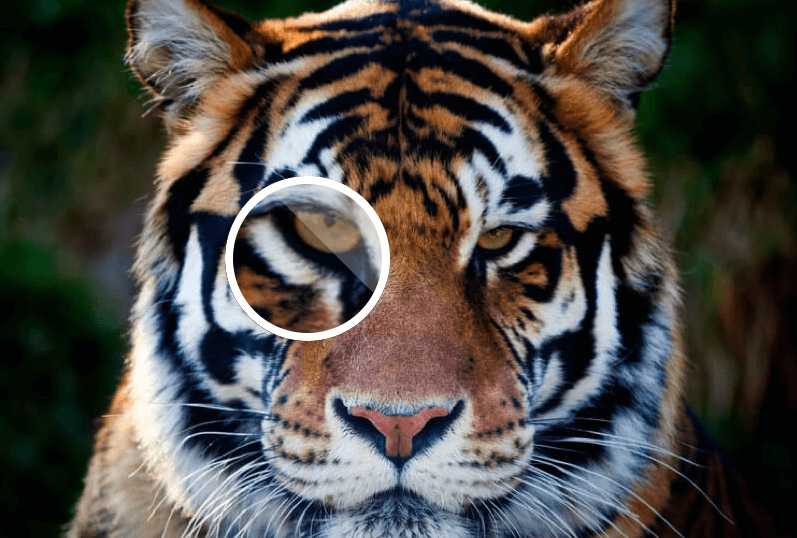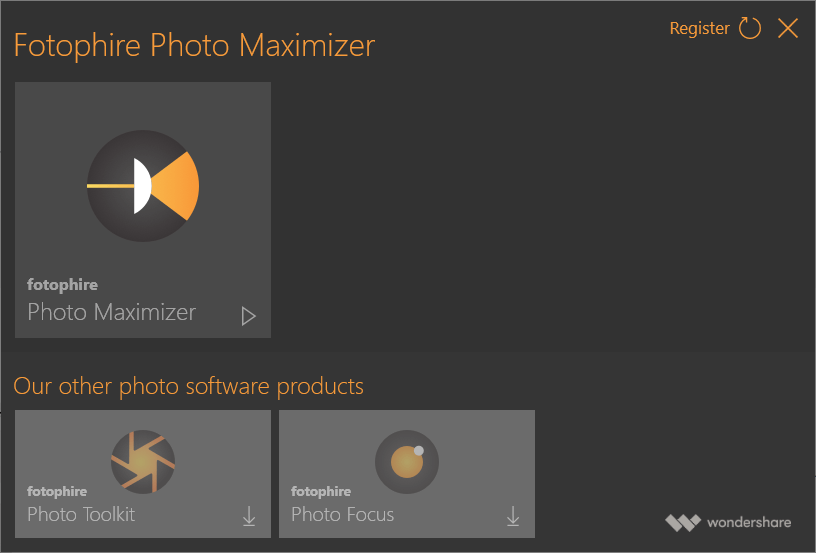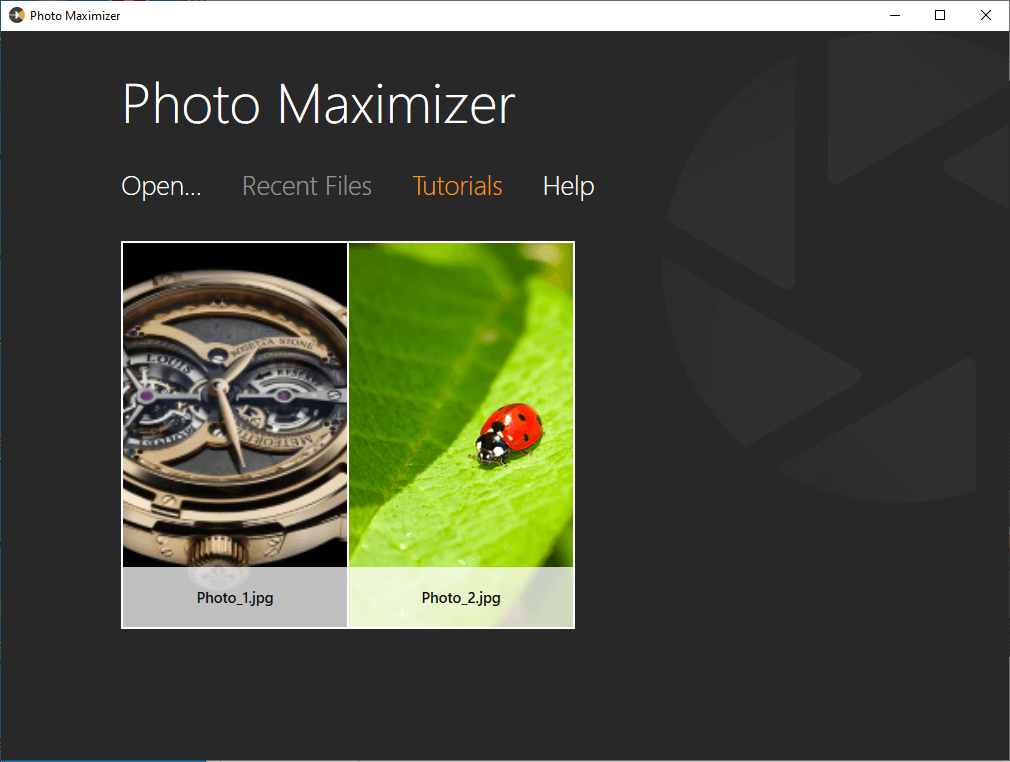Billedopløsning refererer til antallet af pixels i et billede. Jo højere billedopløsningen ville være, jo lettere ville det være at se flere detaljer i det klart. Der er en række grunde til, at du ønsker at øge opløsningen af et fotografi. Det kan være, at vi måske vil værdsætte et godt billede i en større visning. Nogle gange vil du også forstørre et billede uden at miste dets kvalitet. Ændring af størrelsen kan påvirke billedet på mange måder, men der er en begrænsning for at bevare kvaliteten.
Ligesom alle andre redigeringer er Adobe Photoshop et af de bedste værktøjer at bruge til at udføre opgaven. Hvis du leder efter en løsning, der ikke kræver photoshop, er denne artikel noget for dig. Som vi fortæller dig, hvordan du øger opløsningen af billedet uden Photoshop.
Hvordan øger man billedopløsning?
Spørgsmålet har et meget simpelt svar på det, vi bruger forskellige redigeringsværktøjer til at øge billedopløsningen. Hvis du bruger en Windows- eller Mac-computer, er Wondershare et af de fineste billedredigeringsværktøjer, du kan bruge, når du vil ændre størrelsen på et billede. Hvis du vil udskrive et billede, skal dets opløsning indstilles på den ønskede måde. Men hvis det ikke gøres, kan du se, at billedkvaliteten er hårdt påvirket. Hvordan vi vælger at sørge for, at mens billedopløsningen øges, bliver billedet ikke pixeleret. Nogle af billederne kan forstørres uden de store problemer og med blot indbygget software. Mens du for nogle billeder kan finde det vanskeligt, har du derfor brug for onlineløsninger for at øge billedopløsningen.
Tredjepartssoftwaren, som kan hjælpe dig med dit problem med at øge opløsningen af et billede uden photoshop, er Wondershare FotoPhire Maximizer . Hvis du ikke ved, hvordan du bruger Adobe Photoshop korrekt, kan du få denne software fra Wondershare. Vi vil diskutere, hvordan du kan øge opløsningen af billedet uden Photoshop på din computer og smartphones.
Wondershare Fotophire Maximizer-
Wondershare FotoPhire Maximizer er et andet fantastisk produkt fra dette firma, der har en masse billed- og videoredigeringsværktøjer. Startende fra Filmora 9, som er et fantastisk værktøj til at redigere videoer til din computer. Dette særlige værktøj har en avanceret funktion, der vil lade billedet forstørre uden at miste billedkvaliteten. Wondershare FotoPhire Maximizer kan hjælpe dig med at zoome 1000% ind i billedet. Det vil bevare billedkvaliteten og heller ikke sløre det på nogen måde. Dette er et perfekt værktøj at bruge, når du ønsker at øge opløsningen af billedet. Du kan bruge dette til at forstørre billeder, som du vil udskrive i størrelsen som bannere og plakater.
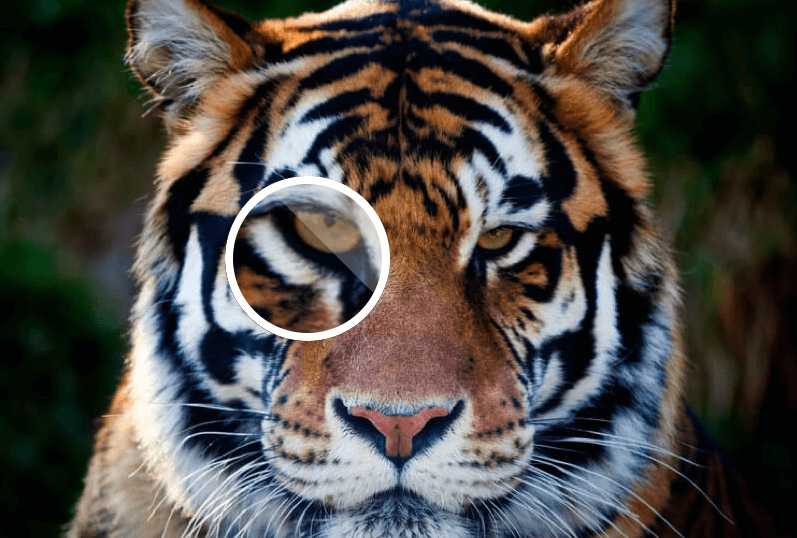
Hvis du ønsker at forstørre en bestemt del af det optagne billede, er dette nemt muligt med Wondershare Fotophire. Hvis du ønsker at tage et tættere skud, men ikke kan justere objektivet, skal du ikke bekymre dig, dette værktøj vil virke magisk på billedet og få et billede med øget opløsning. Alt du skal gøre er at beskære den del, du skal fokusere på, og importere den til denne software. Så dette er dit svar på, hvordan du kan øge billedopløsningen uden photoshop.
Alt dette er muligt med Fotophire Maximizer, som er en del af Wondershare Fotophire Toolkit. Fotophire Maximizer giver dig muligheder for at vælge zoom på otte forskellige måder, hvoraf bredde x højde eller procent.

Nøglefunktioner i FotoPhire Toolkit-
- Fjerner korn fra billedet.
- Tilføjer lys til dit billede.
- Skab vintage look ved at tilføje korneffekt.
- Juster hvidbalance, temperatur og opløsning af et billede.
- Gem batchbilleder.
- Før og efter redigeringer kan ses i værktøjet.
Sådan øges billedopløsning på Windows
Uanset om du har brug for dette værktøj til at få billederne til at klikke på dit kamera for at blive printet, eller til at uploade på en hjemmeside i en bestemt opløsning. Du skal downloade Wondershare Fotophire Maximizer til din Windows-computer. Når du er færdig med installationen, skal du begynde med at importere billedet til værktøjet til redigeringer. Sammen med dette kan du også beskære billedet for at få et nærbillede. Forbedre billedet med redigeringsværktøjerne for at fylde lyset eller bevare hvidbalancen og mætning.
Trin 1: Start appen og kør Fotophire Photo Maximizer.
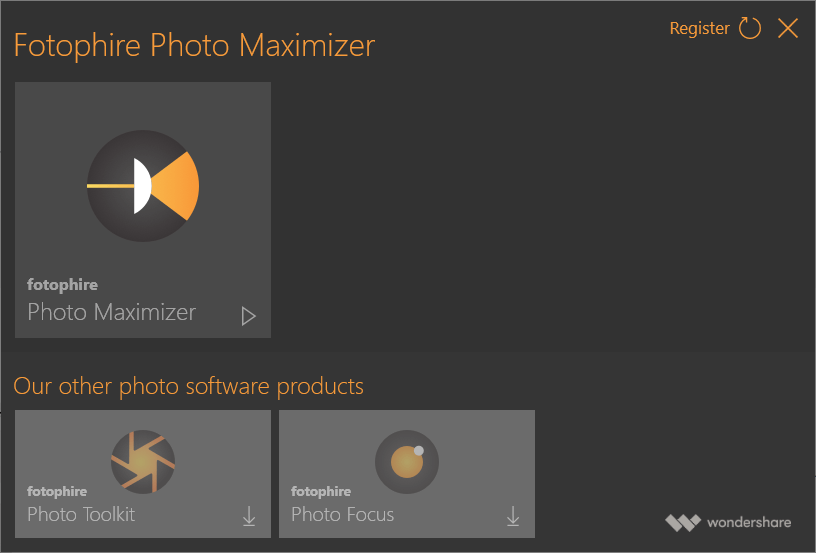
Trin 2: Importer billedet fra Åbn.
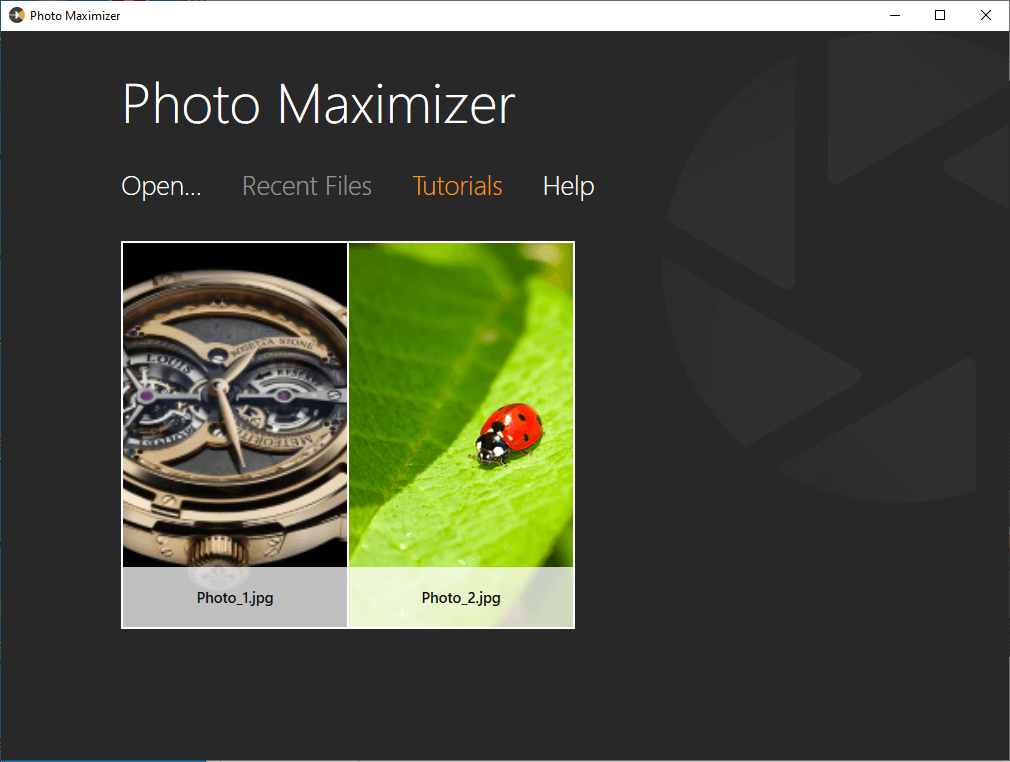
Se også efter selvstudierne for en trin for trin-instruktion til at guide dig med værktøjet.
Trin 3: Start med at vælge Før og Efter, så du kan kontrollere forskellen, mens du foretager redigeringerne.
Trin 4: Vælg muligheden for at beskære billedet fra panelet i højre side. Du kan få et hvilket som helst billede redigeret med det givne forhold for at beskære billedet til yderligere redigering.
Trin 5: Gå til Maximizer for at foretage ændringerne, du kan se de forskellige muligheder, når du klikker på værktøjet. Opløsningen kan øges med bjælken for at tilføje pixel pr. tomme .
Trin 6: Gå til Skarphed for at foretage ændringer i billedet. Du kan se størrelsen på det redigerede billede nederst til højre for at holde det i skak.
Sådan øger du billedopløsning online
Der er en masse online redigeringsværktøjer til mediefiler, der kan bruges til at øge billedopløsningen. Du kan ganske enkelt komme til hjemmesiden fra enhver platform, hvilket gør den let tilgængelig. En af dem er letsenhance.io som kræver at du uploader billedet på den og du kan få resultatet på din e-mail. Prøv også PhotoEnlarger.com for at øge opløsningen af et mindre billede op til 1920 x 1080 størrelse.
Brug desuden Duplicate Photo fixer til at sortere dubletterne i dit system. Da vi bruger redigeringssoftwaren til at foretage ændringer i billeder, har vi en tendens til at gemme et antal kopier på vores system. Dette optager for det meste meget lagerplads og gør det svært for os at lede efter de rigtige billeder i tide. Du kan få dette fantastiske værktøj til at hjælpe dig med at rydde plads og se efter alle dubletterne på dine enheder og slette dem på én gang. Den kommer til Windows, Mac, Android og iOS. Duplicate Photos fixer vil løse de duplikerede billeder, der roder på dine enheder unødigt ved at scanne og slette dubletterne. Den beholder en kopi af de billeder, der viser sig at være ens eller nøjagtige kopier med sin avancerede teknik, der bruges til at verificere for dubletter.

Konklusion:
Sådan øges opløsningen af et billede uden Photoshop. Værktøjet Wondershare Fotophire Maximizer fungerer bedst til disse opgaver til Windows. Derfor anbefalede vi det for dets vidunderlige redigeringer på billedet sammen med flere andre redigeringsværktøjer. Med andre muligheder for at bruge på Mac eller din smartphone kan du prøve onlineværktøjerne.
Fortæl os venligst dine meninger i kommentarfeltet nedenfor. Tilmeld dig også vores nyhedsbrev for at blive ved med at få regelmæssige opdateringer af teknologiverdenen. Følg os også på sociale medier - Facebook , Twitter , LinkedIn og YouTube .